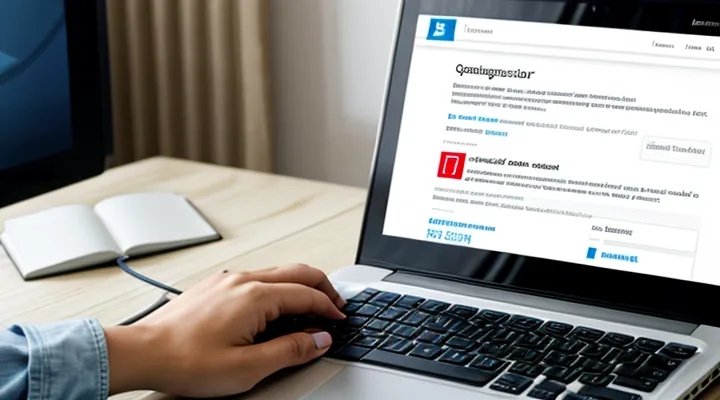Мобильное приложение или веб-версия портала
1. Авторизация на платформе Госуслуг
Авторизация на портале Госуслуг – первый и обязательный этап, без которого невозможно получить доступ к персональному кабинету и просматривать сведения о поданных заявлениях. Для входа необходимо выполнить несколько простых действий.
- Перейдите на официальный сайт gosuslugi.ru и нажмите кнопку «Войти».
- Введите логин (обычно это номер телефона, электронной почты или ИНН) и пароль, созданные при регистрации.
- При включённой двухфакторной аутентификации введите код, полученный в СМС или в приложении‑генераторе.
- После успешного ввода система откроет ваш личный кабинет.
Теперь, имея доступ к кабинету, можно быстро узнать текущий статус любого обращения, используя номер заявки:
- В верхнем меню выберите раздел «Мои обращения».
- В открывшейся таблице найдите строку с нужным номером. Если заявок много, воспользуйтесь полем поиска, введя точный номер.
- Сразу рядом с записью отобразятся основные сведения: дата подачи, тип услуги и текущий статус (например, «В обработке», «Одобрено», «Отказано»).
- Для получения более детальной информации нажмите на название обращения. На странице деталей будет указана дата последнего изменения статуса, комментарии сотрудника и возможные дальнейшие действия.
Если статус отображается как «В обработке», значит заявка находится в очереди на рассмотрение. При статусе «Одобрено» вы сможете увидеть готовый документ или инструкцию по получению услуги. В случае отказа система предоставляет причину и рекомендации по исправлению ошибок.
Не забывайте, что статус обновляется автоматически, но в некоторых случаях требуется небольшая задержка до 24 часов после изменения. При необходимости уточнить детали можно воспользоваться функцией «Связаться с оператором» в личном кабинете – оператор предоставит разъяснения и поможет решить возникшие вопросы.
2. Поиск раздела Мои заявления или История заявлений
Для начала откройте личный кабинет на портале Госуслуг и выполните вход под своей учетной записью. После успешной авторизации в верхнем меню найдите пункт — «Мои заявления». Если он скрыт в раскрывающемся списке, выберите пункт «История заявлений». Откроется список всех отправленных вами заявок, упорядоченных по дате.
В списке ищите нужное заявление по номеру, дате подачи или названию услуги. При наведении курсора на строку появятся дополнительные детали, среди которых будет указано текущий статус: «В обработке», «Одобрено», «Отказано» и т.п. Нажмите на название заявки, чтобы открыть подробную карточку, где отражены все этапы обработки, даты перехода статуса и комментарии исполнителей.
Если заявка недавно создана, статус может отображаться как «В очереди». В этом случае система автоматически обновит информацию, как только начнётся обработка. При необходимости вы можете воспользоваться фильтром по дате или статусу, чтобы сузить список и быстрее найти нужный документ.
Таким образом, проверка состояния вашего обращения сводится к нескольким простым действиям: вход в личный кабинет → переход в раздел «Мои заявления» или «История заявлений» → поиск по номеру заявки → просмотр текущего статуса в карточке заявления. Всё это выполняется в несколько кликов, без обращения в службу поддержки.
3. Ввод номера обращения в соответствующее поле
Для проверки статуса заявления на портале Госуслуг первым делом необходимо точно ввести номер обращения в предназначенное для этого поле. Этот шаг критически важен, потому что система ищет запрос именно по указанному идентификатору.
- Откройте страницу «Мои обращения» или форму поиска статуса. На экране будет поле, помеченное как «Номер обращения» или «Номер заявки».
- Скопируйте номер из подтверждающего письма, SMS‑сообщения или из личного кабинета, где он отображается в виде последовательности цифр и, иногда, букв.
- Вставьте или введите номер вручную, убедившись, что нет лишних пробелов, символов или ошибок в регистре.
- Нажмите кнопку «Поиск» или «Показать статус». После этого система мгновенно отобразит текущий этап обработки вашего заявления, включая дату изменения статуса и возможные комментарии от исполнителя.
Помните, что любой лишний символ в номере обращения приведёт к отсутствию результатов. Если система сообщает, что запрос не найден, проверьте правильность ввода и при необходимости обратитесь в службу поддержки, предоставив точный номер и данные пользователя. Такой подход гарантирует быстрый и корректный доступ к информации о вашем заявлении.
4. Просмотр текущего статуса и подробностей обработки
Для начала откройте личный кабинет на портале Госуслуг и перейдите в раздел «Мои заявки». В списке найдите нужную заявку – её номер уже отображается рядом с заголовком. Нажмите на строку заявки, чтобы открыть подробную карточку.
В карточке вы сразу увидите статус: «На рассмотрении», «Одобрено», «Отклонено» или иной статус, соответствующий текущей фазе обработки. Под статусом расположена хронология действий: дата подачи, время передачи в профильный орган, дата получения ответа и комментарии сотрудника. Если статус изменился, рядом будет указана дата последнего обновления.
Для более детального анализа откройте вкладку «История обработки». Здесь перечислены все этапы:
- Приём заявки в системе;
- Передача в профильный орган;
- Проверка документов;
- Принятие решения;
- Уведомление заявителя.
Каждый пункт сопровождается датой, временем и, при необходимости, пояснением сотрудника. Если требуется дополнительный документ, система автоматически выводит запрос с указанием конкретных требований.
Внизу карточки находится блок «Контактная информация». Здесь указаны телефон и электронная почта службы, отвечающей за обработку вашей заявки. При возникновении вопросов вы можете сразу написать или позвонить, используя предоставленные данные.
Таким образом, просмотр текущего статуса и всех деталей обработки осуществляется в несколько кликов: откройте личный кабинет, выберите заявку, изучите статус и историю действий, а при необходимости свяжитесь с ответственным отделом. Всё отображается в реальном времени, без лишних переходов и ожидания.
Отслеживание по электронной почте
1. Проверка почтового ящика, указанного при подаче обращения
Проверка почтового ящика, указанного при подаче обращения, — это первый и самый надёжный способ получить сведения о текущем статусе вашего заявления. После отправки обращения система автоматически формирует несколько сообщений, которые приходят на указанный адрес электронной почты. Чтобы быстро найти нужную информацию, выполните следующие действия:
- Откройте почтовый клиент или веб‑интерфейс вашего ящика.
- В строке поиска введите «gosuslugi» или «заявление». Это позволит отфильтровать письма, отправленные из портала государственных услуг.
- Найдите сообщение с темой, содержащей номер вашего обращения. В письме будет указана текущая стадия обработки (например, «заявление принято», «выполняется проверка», «запрос дополнительных документов»).
- При необходимости откройте вложения – в них могут быть запросы на предоставление недостающих сведений или подтверждающие документы.
- Если в течение установленного срока вы не получили ни одного письма, проверьте папку «Спам» и убедитесь, что адрес @gosuslugi.ru не занесён в список блокировки.
Регулярно проверяя указанный ящик, вы будете в курсе всех изменений статуса обращения и сможете оперативно реагировать на запросы службы поддержки. Это избавит от лишних походов в личный кабинет и ускорит получение окончательного решения.
2. Поиск писем от Госуслуг или Министерства цифрового развития
Для большинства заявок, поданных через портал «Госуслуги», система автоматически отправляет подтверждающие письма с указанием номера обращения и текущего статуса. Такие письма приходят от официальных адресов — например, [email protected] или [email protected]. Чтобы быстро получить информацию о ходе обработки, достаточно выполнить несколько простых действий.
- Откройте ваш почтовый ящик и перейдите в раздел поиска.
- В поле поиска укажите один из официальных адресов отправителя: [email protected] или [email protected].
- При необходимости уточните запрос, добавив в строку поиска слово «заявка», «статус» или номер, который был указан в подтверждении при подаче.
- Просмотрите результаты: в письме будет указана дата подачи, номер обращения и текущий статус (например, «В обработке», «Ожидает подтверждения», «Одобрено»).
Если письма не находятся в основной папке «Входящие», проверьте папки «Спам», «Промоакции» и любые пользовательские метки, куда могли быть автоматически перемещены сообщения от государственных сервисов.
Дополнительно можно воспользоваться функцией фильтрации по дате: задайте диапазон, охватывающий период подачи заявки, чтобы сократить количество найденных писем.
Если в почтовом ящике нет нужного письма, стоит проверить SMS‑уведомления: большинство сервисов отправляют короткие сообщения с тем же номером обращения и ссылкой на страницу статуса. Откройте историю сообщений от отправителя +7 495 123‑45‑67 (или аналогичного номера) и найдите соответствующее уведомление.
Эти шаги позволяют мгновенно получить актуальную информацию о заявке без обращения в службу поддержки. Всё, что требуется — правильно настроить поиск и знать, какие адреса использовать.
Использование контактного центра
1. Звонок на горячую линию Госуслуг
Свяжитесь с горячей линией Госуслуг по номеру 8 800 555‑35‑35. Оператор сразу запросит номер вашего заявления, поэтому подготовьте его заранее. После ввода данных система выдаст актуальную информацию о стадии обработки: принято, находится в работе, передано в отделение, готово к выдаче или отклонено.
Что необходимо сделать:
- Наберите номер горячей линии.
- При ответе оператора произнесите фразу «Статус заявления», уточнив номер заявки.
- Ожидайте короткое подтверждение – система проверит ваш запрос в реальном времени.
- Слушайте инструкцию оператора: он озвучит текущий статус, укажет, какие документы могут потребоваться, и сообщит о возможных сроках завершения.
Если статус «в работе», оператор может уточнить, на каком этапе находится ваше обращение (проверка документов, согласование, выдача). При статусе «отклонено» он сразу назовёт причину и подскажет, какие шаги необходимо предпринять для исправления ошибок.
Помните, что телефонный запрос дает мгновенный ответ, без необходимости входа в личный кабинет. Это особенно удобно, если вы не имеете доступа к интернету или хотите подтвердить информацию напрямую у специалиста. В случае длительного ожидания или неполного ответа попросите оператора оформить письменный запрос на электронную почту, указанную в вашем профиле. Такой документ будет служить официальным подтверждением текущего состояния вашего заявления.
2. Информирование оператора о номере обращения
При обращении в службу поддержки необходимо сразу указать номер обращения. Этот идентификатор позволяет оператору мгновенно найти ваш запрос в системе и предоставить актуальную информацию о его статусе. Ниже перечислены ключевые детали, которые следует сообщить:
- Номер обращения – 10‑значный код, полученный после подачи заявления.
- Дата подачи – помогает уточнить, в каком периоде был зарегистрирован запрос.
- Контактные данные – телефон или электронная почта, указанные при регистрации, чтобы оператор мог связаться с вами при необходимости.
Указав номер обращения в начале разговора, вы избавляете оператора от лишних поисков и ускоряете процесс получения ответа. После предоставления этой информации специалист сразу проверит статус заявки в базе и сообщит, на каком этапе находится рассмотрение: находится в очереди, передан на экспертизу или уже готов к выдаче результата. Если статус требует дополнительного подтверждения, оператор также укажет, какие документы или действия нужны для дальнейшего продвижения.
Таким образом, четкое информирование оператора о номере обращения гарантирует быстрый и точный ответ на ваш запрос.
3. Получение актуальной информации о статусе
Для получения актуальной информации о статусе заявки достаточно выполнить несколько простых действий. Сначала откройте личный кабинет на портале Госуслуг и выполните вход, используя подтверждённые учётные данные. После успешной авторизации перейдите в раздел «Мои заявления» – здесь отображаются все обращения, оформленные вами.
В списке найдите нужную запись по номеру заявки. Нажмите на неё, и откроется детальная карточка, где указаны текущий статус, дата последнего изменения и комментарии сотрудника. Если статус помечен как «В работе», система обычно предоставляет ожидаемую дату завершения. При статусе «Одобрено» появляется информация о дальнейших шагах: получение документа, подписка или отправка в ваш электронный ящик. В случае отказа в карточке будет указана причина и рекомендации по исправлению.
Если в личном кабинете статус не обновляется в течение ожидаемого срока, используйте один из дополнительных каналов:
- Телефон горячей линии – оператор уточнит состояние по номеру заявки;
- Электронная почта – отправьте запрос с указанием номера, получив ответ в течение рабочего дня;
- Онлайн‑чат – быстрый способ получить разъяснения от специалиста.
Все эти инструменты работают синхронно, поэтому вы всегда сможете получить самую свежую информацию без необходимости посещать офисные службы. Убедитесь, что номер заявки введён без ошибок, иначе система не сможет отобразить нужные данные.
Личное посещение ведомства
1. Обращение в МФЦ или соответствующее учреждение
Для получения актуальной информации о своей заявке зачастую достаточно лично обратиться в многофункциональный центр (МФЦ) или в специализированный орган, который занимается обработкой вашего запроса. При визите подготовьте номер обращения, паспорт и, при необходимости, подтверждающие документы. Сотрудник справочного окна быстро проверит статус в внутренней системе и предоставит разъяснения о дальнейших действиях.
- Уточните точный номер заявки в электронном письме или в распечатанном подтверждении.
- Предъявите документ, удостоверяющий личность, чтобы подтвердить право на запрос информации.
- Спросите о причинах возможных задержек и о том, какие дополнительные сведения могут потребоваться для ускорения процесса.
Если ваш запрос связан с услугой, требующей визита в отделение, сотрудники МФЦ обычно могут оформить повторный запрос или направить его в нужный орган без дополнительного обращения со стороны заявителя. Благодаря такому личному контакту вы получаете официальную справку о текущем этапе рассмотрения и рекомендацию по дальнейшим шагам.
2. Предъявление документа, удостоверяющего личность, и номера обращения
Для получения информации о текущем состоянии вашего обращения на портале Госуслуги необходимо подготовить два ключевых элемента: документ, подтверждающий личность, и номер обращения. Без них система не сможет идентифицировать запрос и предоставить точные данные.
-
Документ, удостоверяющий личность. Это может быть паспорт РФ, водительское удостоверение, удостоверение личности гражданина РФ или любой иной документ, принятый в электронном виде. При работе через личный кабинет портал проверит соответствие данных, указанных в заявлении, и сведений, содержащихся в документе. Если вы используете электронную подпись, убедитесь, что сертификат активен и привязан к вашему аккаунту.
-
Номер обращения. Каждый запрос получает уникальный идентификатор сразу после подачи. Номер состоит из комбинации цифр и букв и отображается в подтверждении подачи, в электронной почте и в журнале личного кабинета. Именно этот код позволяет системе быстро найти ваш запрос среди миллионов других.
После того как оба элемента находятся под рукой, выполните следующие действия:
- Откройте личный кабинет на сайте Госуслуг и войдите, используя логин и пароль.
- Перейдите в раздел «Мои обращения» (или аналогичный пункт меню, где отображаются все поданные запросы).
- В строке поиска введите номер обращения полностью, без пробелов и лишних символов.
- Система автоматически сопоставит введённый номер с данными вашего удостоверения личности и отобразит статус: «В обработке», «Одобрено», «Требуется дополнительная информация» и т.д.
- Если статус содержит пометку о необходимости предоставления дополнительных документов, загрузите требуемый файл, используя кнопку «Добавить документ», предварительно убедившись, что он соответствует требованиям (формат, размер, подпись).
Помните, что точность ввода номера обращения и актуальность документа, подтверждающего личность, гарантируют мгновенный доступ к полной информации о вашем запросе. Ошибки в этих данных могут привести к задержкам или к невозможности получить статус до тех пор, пока не будет исправлена неточность. Поэтому проверяйте каждую цифру и срок действия удостоверения перед началом процесса.
3. Консультация со специалистом для уточнения статуса
Консультация со специалистом – надёжный способ быстро получить точную информацию о текущем статусе вашего обращения. Связаться с экспертом можно несколькими способами: позвонить в службу поддержки, написать в чат на портале, отправить электронное письмо или воспользоваться формой обратной связи. При обращении подготовьте номер заявки, дату её подачи и краткое описание вопроса – это ускорит процесс и позволит специалисту сразу увидеть нужные данные.
Что следует уточнить у специалиста:
- Текущее состояние заявки (в обработке, одобрена, отклонена);
- Ожидаемый срок завершения рассмотрения;
- Возможные причины задержки, если статус «в ожидании»;
- Необходимость предоставления дополнительных документов.
Не бойтесь задавать уточняющие вопросы: уточнение деталей помогает избежать недоразумений и ускорить получение результата. Специалисты обычно предоставляют ссылки на внутренние статусы или отправляют подтверждающие сообщения на ваш электронный ящик. После получения ответа проверьте, совпадает ли информация с тем, что отображается в личном кабинете, и при необходимости уточните дальнейшие шаги. Такой диалог гарантирует, что вы точно знаете, на каком этапе находится ваше заявление, и какие действия следует предпринять дальше.
Общие рекомендации
1. Сохранение номера обращения после подачи заявления
После отправки заявления на портале Госуслуг система мгновенно генерирует уникальный номер обращения. Этот номер — единственный идентификатор вашего запроса, без которого невозможно отследить процесс его рассмотрения. Сразу после получения номера сохраните его в надёжном месте: запишите в бумажный блокнот, сделайте скриншот экрана или добавьте в список заметок на смартфоне. Чем быстрее вы зафиксируете номер, тем меньше риск потерять его в потоке других дел.
Для контроля статуса обращения откройте личный кабинет на Госуслугах, найдите раздел «Мои обращения» и введите сохранённый номер в поле поиска. Система мгновенно отобразит текущий статус, дату последнего изменения и, при необходимости, дополнительные инструкции. Если в личном кабинете нет удобного поиска, можно воспользоваться мобильным приложением — там та же функция доступна в несколько кликов.
Регулярно проверяйте статус, особенно если сроки исполнения близятся к завершению. При появлении новых сведений о заявке (например, запрос дополнительных документов) система сразу отправит уведомление на привязанную электронную почту и в личный кабинет. Таким образом, своевременное сохранение номера обращения и его использование в поиске позволяют держать процесс под полным контролем без лишних задержек.
2. Периодическая проверка статуса для своевременного реагирования
Регулярный мониторинг статуса обращения в системе Госуслуг позволяет избежать задержек и своевременно принимать необходимые меры. Как только заявка отправлена, в личном кабинете появляется уникальный номер, который служит ключом к получению актуальной информации. Чтобы не пропустить важные изменения, рекомендуется установить расписание проверок: минимум раз в сутки, а при высокой срочности – несколько раз в день.
Для эффективного контроля следует выполнить несколько простых действий:
- Откройте портал Госуслуг и войдите в личный кабинет;
- Перейдите в раздел «Мои обращения» и найдите нужную заявку по номеру;
- Нажмите на её название, чтобы увидеть подробный статус, дату последнего обновления и комментарии от исполнителей;
- При необходимости нажмите кнопку «Отправить запрос», если требуется уточнение или предоставление дополнительных документов.
Если статус изменился на «Требуется дополнение», сразу загрузите недостающие материалы, иначе процесс может затянуться. При появлении отметки «Одобрено» или «Отказано» немедленно ознакомьтесь с результатом и, при необходимости, подайте апелляцию в установленный срок. Такой системный подход к проверке устраняет риск пропуска важных уведомлений и гарантирует оперативное реагирование на любые изменения в ходе рассмотрения заявления.
3. Действия при возникновении задержек или отказа
Если заявка зависла в системе или получен отказ, необходимо действовать быстро и последовательно. Сначала откройте личный кабинет на портале государственных услуг и введите номер вашего обращения в поле поиска. Система мгновенно покажет текущий статус, а также причину возможного отклонения.
Что делать при задержке:
- Перепроверьте введённый номер, убедитесь, что он записан без ошибок.
- Оцените указанные в статусе сроки обработки; иногда они могут быть продлены из‑за повышенной нагрузки.
- Если сроки превышены, воспользуйтесь функцией «Обратная связь» в личном кабинете: отправьте запрос с указанием номера заявки и требованием ускорить рассмотрение.
- При отсутствии реакции в течение 48 часов обратитесь в справочный центр по телефону, указав номер обращения и детали проблемы.
Что делать при отказе:
- Внимательно изучите сообщение об отказе: в нём обычно указаны конкретные причины и перечень недостающих документов.
- Соберите недостающие материалы и загрузите их в раздел «Документы» к вашей заявке, указав номер обращения.
- После загрузки отправьте повторный запрос на пересмотр решения через кнопку «Повторно подать» или «Обжаловать решение», вновь указав номер заявки.
- Если автоматическая система не принимает исправления, позвоните в службу поддержки, подготовив номер обращения, и потребуйте разъяснения и повторного рассмотрения.
Контрольные действия:
- Сохраните скриншот текущего статуса с номером обращения.
- Ведите журнал всех отправленных запросов и дат их подачи.
- Регулярно проверяйте статус, особенно в рабочие часы, чтобы не пропустить обновления.
Следуя этим рекомендациям, вы быстро устраните препятствия, получите разъяснения по отказу и ускорите процесс рассмотрения вашего обращения. Будьте настойчивы, и система отреагирует в срок.